Kā savienot Philips TV Android TV ar internetu Wi-Fi?

- 3554
- 459
- Lloyd O'Keefe
Kā savienot Philips TV Android TV ar internetu Wi-Fi?
Sveiki! Man bija Philips TV, kurā viedās televīzijas sistēma ir veidota Android TV. Un šajā rakstā es parādīšu, kā savienot Philips TV Android TV ar Wi-Fi tīklu internetam, skatīties tiešsaistes filmas, YouTube videoklipus un skatoties filmas no datora. Android televizorā televizoram ir daudz iespēju. Mēs noteikti visu apsvērsim atsevišķos rakstos. Pirmkārt, jums televizors ir jāpievieno internetam, labāk, vēlams bez vadiem - ar wi -fi. Bez savienojuma ar internetu, iespējams, lielākā daļa šāda televizora funkciju ir vienkārši nepieejamas. Jūs principā esat iegādājies televizorus ar viedo televizoru tiešsaistes filmām, instalēt dažas lietojumprogrammas un spēles, piekļuvi dažādām filmām un fotoattēliem, kas atrodas datorā utt. D.
Kad izvēlējos televizoru, es nekavējoties paskatījos uz LG C Web OS (kuru mēs šajā rakstā izveidojām savienojumu ar internetu). Bet tā notika, ka es nopirku Philips 43PUS7150/12 (2015. gada modelis). Šeit mēs esam tagad un būs savienoti ar internetu. Ja jums ir atšķirīgs modelis, tad tas ir labi, gandrīz viss tur ir vienāds.
Protams, jums vajadzētu noregulēt Wi-Fi tīklu. Tas ir, maršrutētājs, kurš to izplata. Nu, internetam Wi-Fi vajadzētu darboties. Un televizoram jābūt jūsu mājas Wi-Fi tīkla rādiusā. Arī televizorā vajadzētu būt iebūvētam Wi-Fi uztvērējam. Vai arī uzņēmuma ārējais adapteris PTA128/00 ir savienots.
Savienojuma Philips (Android TV) ar Wi-Fi
Ja iestatīšanas procesā (kad jūs pirmo reizi ieslēdzat) jūs neesat izveidojis savienojumu ar internetu, to var izdarīt no pašiem Android TV iestatījumiem. Ieslēdziet televizoru un noklikšķiniet uz pogas tālvadības pults ar mājas attēlu.

Ritiniet izvēlni līdz apakšai, būs instalācijas. Izvēlēties vadu un bezvadu tīkli.
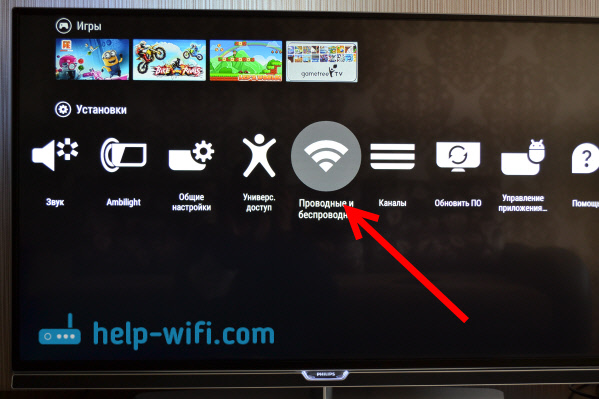
Izvēlieties vienumu Vadu vai Wi-Fi, un noklikšķiniet uz tālvadības bultiņas pa labi.
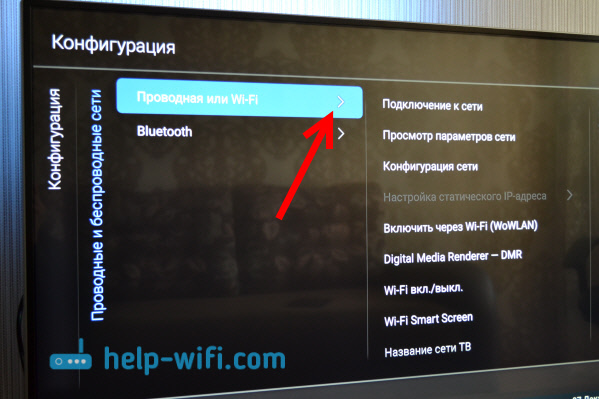
Izvēlieties vienumu Savienojums ar tīklu.
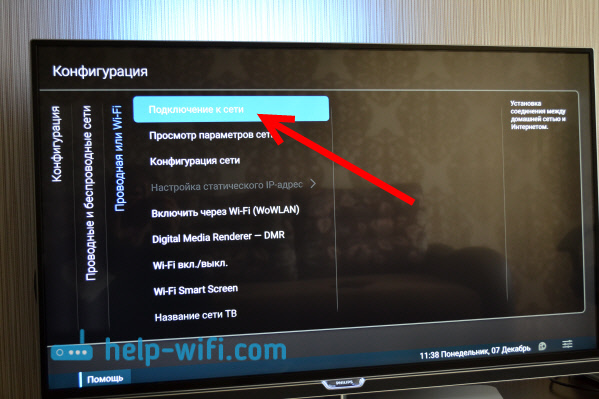
Tālāk izvēlieties Bezdāvīgs.
Lūdzu, ņemiet vērā, ka Philips TV var savienot ar Wi-Fi, neievadot paroli un caur WPS, vai Wps c pin kods.
Tas darbojas šādi: atlasiet WPS vienumu un aktivizējiet WPS funkciju maršrutētājā ar īpašu pogu, kas parasti atrodas uz verdzības ēkas. TV izveidos savienojumu ar maršrutētāju. Izvēloties WPS ar PIN kodu, jums būs jānorāda jūsu maršrutētājā norādītais PIN kods. Ja jūs to nemainījāt, tad to var norādīt uz uzlīmes no maršrutētāja apakšas.
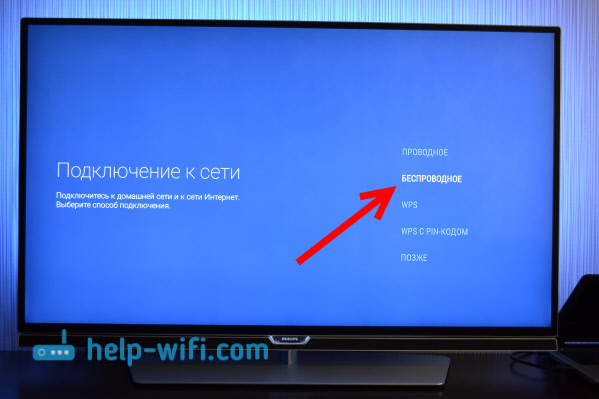
Wi-Fi tīkla izvēle savienojumam.
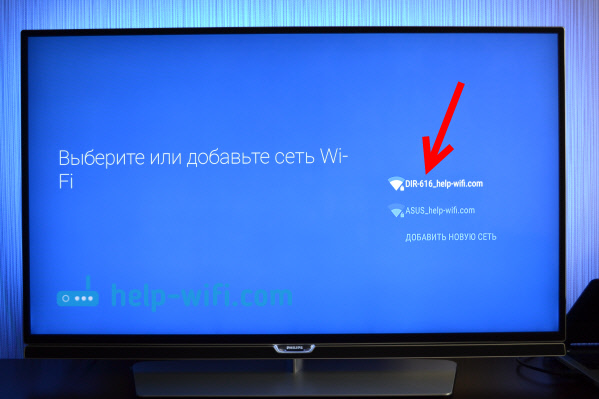
Izmantojot tastatūru ekrānā vai tālvadības pults, norādiet paroli savienošanai ar bezvadu tīklu un noklikšķiniet uz pogas Zaļais (uz ekrāna tastatūras), lai turpinātu.
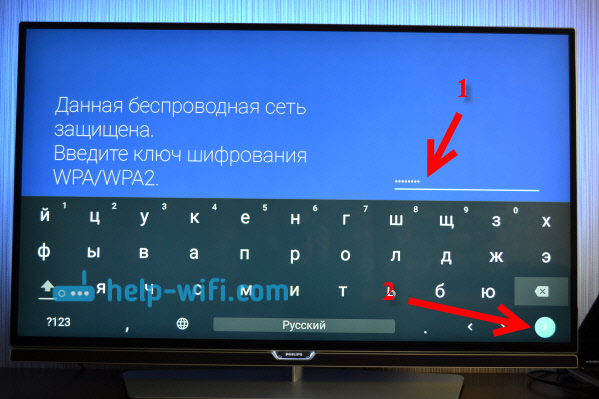
TV izveidos savienojumu ar tīklu. Klikšķis Pilnīgs.
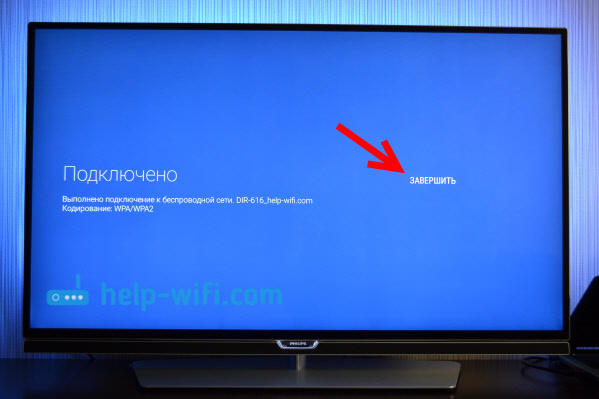
Tas ir viss, jūs varat izmantot Android TV. Atvērts palīdzības-wifi.com televizora pārlūkprogrammā:
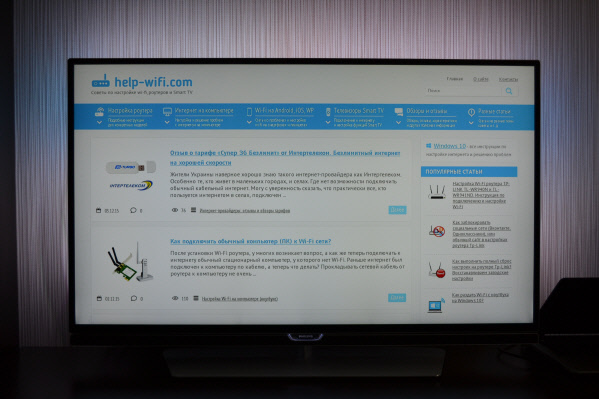
Nākotnē televizors automātiski izveidos savienojumu ar šo Wi-Fi tīklu.
Ja Philips TV nav savienots ar Wi-Fi
Pirmkārt, mēģiniet restartēt maršrutētāju (vienkārši izslēdziet un ieslēdziet jaudu).
Pārliecinieties arī, ka esat pareizi norādījis paroli savienojumam ar bezvadu tīklu. Ja esat aizmirsis paroli, varat mēģināt redzēt paroli datorā vai maršrutētāja iestatījumos. Ja jūs nepareizi norādāt paroli, sākumā tas ļoti ilgu laiku "pakārt" uzrakstu Savienojums ..

Un tad, visticamāk, parādīsies uzraksts Neizdodas atrast tīklu.

Ko vēl es varu mēģināt darīt: nomainiet paroli uz jaunu no 8 cipariem, nomainiet bezvadu tīkla kanālu, nometiet maršrutētāja iestatījumus un pielāgojiet to vēlreiz. Ja televizors nevēlas izveidot savienojumu ar bezvadu tīklu, varat mēģināt to savienot ar citu tīklu, ja ir šāda iespēja.
Papildu bezvadu iestatījumi
Izvēloties vadu un bezvadu tīklu iestatījumus Android TV sistēmā, varat arī iestatīt statiskos datus (IP adrese, DNS), lai izveidotu savienojumu ar tīklu. Pietiekami, lai dotos uz cilni Tīkla konfigurācija, Un izvēlēties Statiskā IP adrese. Un tad cilnē Statiskas IP adreses iestatīšana Iestatiet vēlamos parametrus.
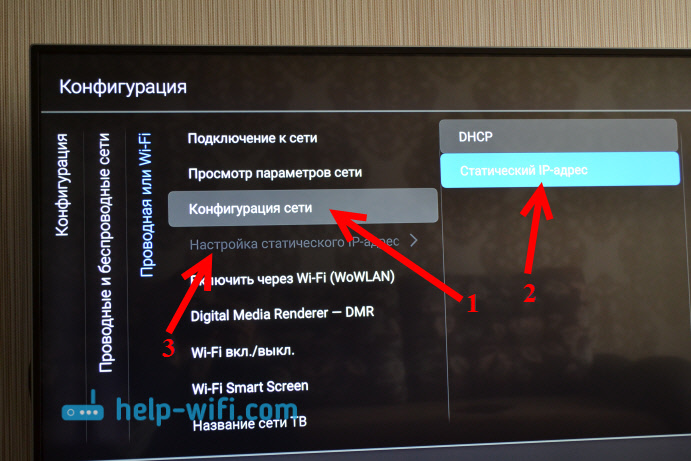
Bet labāk nav kāpt šos iestatījumus bez vajadzības. Ja tas nepievienojas, tad instalējiet DHCP atpakaļ. Šī ir automātiska IP adreses saņemšana no maršrutētāja.
Varat arī apskatīt tīkla parametrus, pie kuriem jūs tagad esat savienots. Lai to izdarītu, iestatījumos atlasiet cilni Set West View.
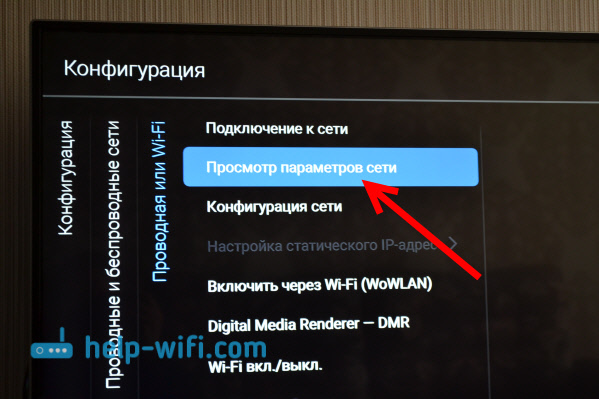
Jūs varat arī pilnībā izslēgt Wi-Fi Philips TV un ieslēgt to atpakaļ. Par to ir prece Bezvadu internets./Izslēgts.
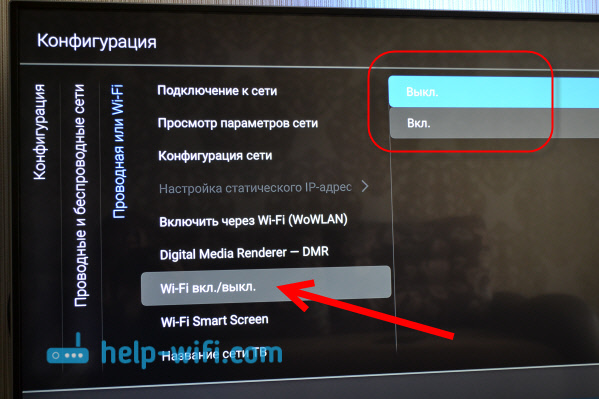
Bezvadu internets darbojas vienmērīgi. Kad televizors ir ieslēgts, tīkls automātiski savienojas. Es domāju, ka jūs visu izdarījāt vienādi, un viss darbojas.

